En cette période de pandémie, les outils permettant de contrôler un PC à distance rencontrent un énorme succès. Si la perspective de pouvoir accéder à votre ordinateur de bureau depuis le confort de votre maison vous tente, on vous propose de craquer pour l’un de ces services. Aujourd’hui, on souhaite attirer votre attention sur AnyDesk. Il s’agit d’un logiciel de bureau à distance qui conviendra autant aux particuliers qu’aux entreprises.
Sommaire
AnyDesk, un logiciel de bureau à distance aux avantages multiples
AnyDesk est logiciel de bureau à distance gratuit et multiplateforme. Il est disponible sur Windows, Linux, macOS, Raspberry Pi, Chrome OS, iOS et Android. Grâce à lui, vous pouvez accéder très facilement à un ordinateur à distance pour par exemple réaliser un dépannage informatique ou pour continuer à travailler dessus.
L’utilisation d’AnyDesk présente des avantages certains. C’est un logiciel qui garantit aux professionnels de l’informatique et aux particuliers des connexions à distance sûres et fiables. Les plus de 300 millions de téléchargements enregistrés par AnyDesk prouve que des utilisateurs disséminés aux quatre coins du globe lui font confiance.
Si vous êtes en quête de performance, AnyDesk est le logiciel qu’il vous faut. Il vous promet en effet une faible latence, des transmissions rapides et une fluidité parfaite. Qui plus est, AnyDesk vous offre un service entièrement sécurisé. Pour ce faire, le logiciel se sert notamment de la technologie TLS 1.2. Elle est connue pour protéger votre ordinateur de tout accès non autorisé. De plus, AnyDesk utilise un système de chiffrement à clé asymétrique RSA 2048 qui vérifie chaque connexion.
Une solution gratuite et des offres payantes
AnyDesk s’adapte à tous vos besoins. Si vous souhaitez l’utiliser à titre privée non commerciale, le logiciel est gratuit. Les indépendants ou les petites entreprises pourront, quant à eux, se tourner vers l’offre Lite qui est proposée à 10,99$/mois. Cet abonnement vous permet d’accéder à un poste de travail unique.
Il y a aussi l’offre « Professional » qui convient aux moyennes entreprises. Elle est quant à elle proposée au prix de 29,99$/mois. Cet abonnement vous offre la possibilité de lancer une ou plusieurs sessions simultanées. Pour finir, vous avez l’offre Power. Celle-ci est accessible moyennant un abonnement de 52,49$/mois. Elle s’adresse surtout aux organisations qui ont besoin de sessions simultanées illimitées.
Les principales fonctionnalités qui accompagnent ces offres sont le transfert de fichiers entre ordinateurs, l’impression locale de fichiers stockés sur le bureau à distance et le contrôle de poste depuis un mobile.
Comment utiliser AnyDesk pour contrôler un PC à distance ?
AnyDesk est sans doute le logiciel de bureau à distance le plus simple à utiliser. En effet, quelques étapes suffisent pour se connecter à un ordinateur à distance. Voici comment utiliser AnyDesk.
Note : Pour réaliser ce tutoriel, j’ai utilisé deux ordinateurs Windows 10.
1. Commencez par télécharger le client AnyDesk sur vos appareils.
2. Le programme ne nécessite aucune installation sur Windows. Il vous suffit simplement d’exécuter le fichier AnyDesk.exe.
3. Une fois lancé, récupérez l’ID (ou l’adresse) du poste de travail sur lequel vous souhaitez accéder à distance. Si vous n’avez pas accès à la machine, c’est à votre interlocuteur de vous communiquer son ID AnyDesk.
4. Ensuite, depuis votre ordinateur, entrez l’ID du poste de travail de votre interlocuteur sous « Autre poste de travail », puis cliquez sur « Se connecter ».
5. Patientez quelques instants, le temps que votre correspondant accepte la connexion à son appareil.
6. Sur le PC de votre interlocuteur, voici le message qui s’affiche lorsque vous tentez de vous connecter. Il doit cliquer sur le bouton « Accepter » pour autoriser la connexion à son ordinateur. Bien évidemment, votre interlocuteur a la possibilité de vous accorder les permissions suivantes :
- Autoriser l’utilisation du clavier et de la souris, le presse-papiers, le gestionnaire de fichiers, enregistrer la session, verrouiller l’appareil en fin de session, à écouter le son ou encore à dessiner sur l’écran.
7. Une fois que votre correspondant aura accepté la connexion, vous verrez son bureau Windows s’afficher sur votre écran.
Ce qu’il faut retenir
AnyDesk est sans doute le logiciel gratuit le plus facile à utiliser pour contrôler un PC à distance. À la fois simple et pratique, AnyDesk a aussi l’avantage d’être multiplateforme. Ainsi, vous pourrez accéder à distance à un ordinateur Windows, macOS et Linux sans le moindre effort. Enfin, vous apprécierez également son niveau de sécurité avec un système de chiffrement qui sécurise chacune de vos connexions.
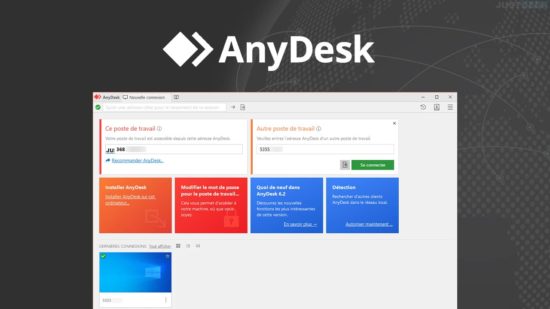
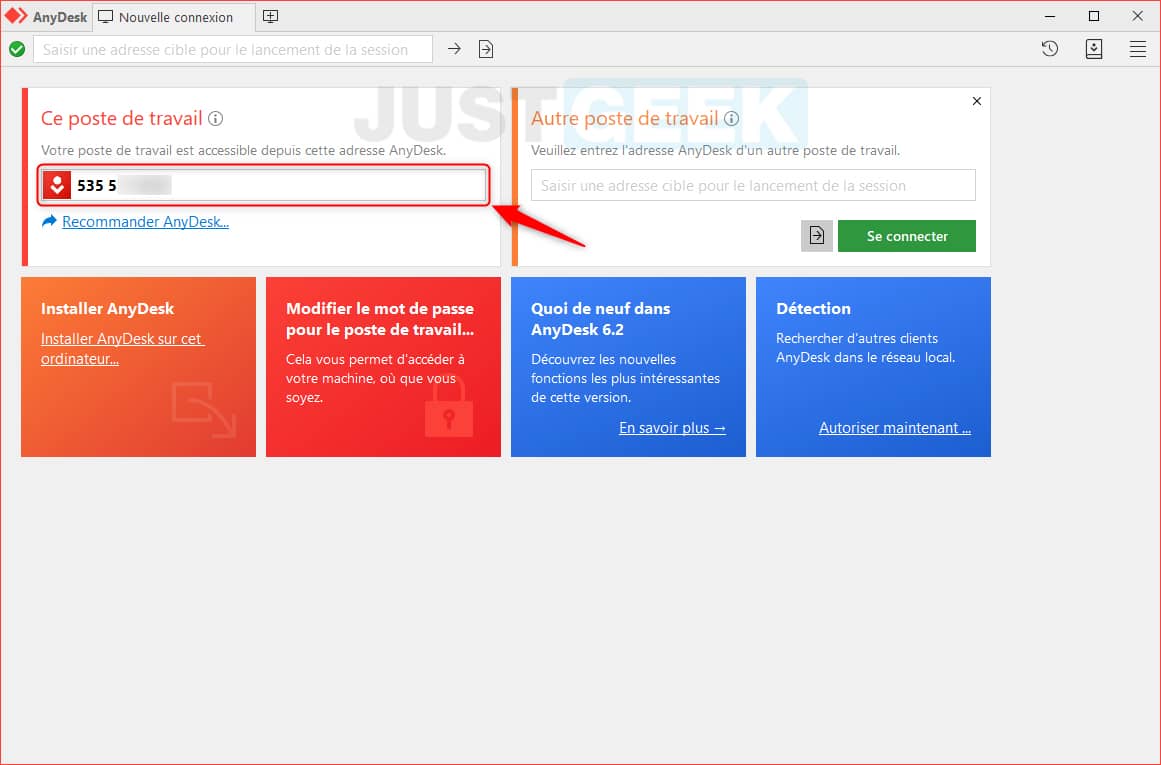
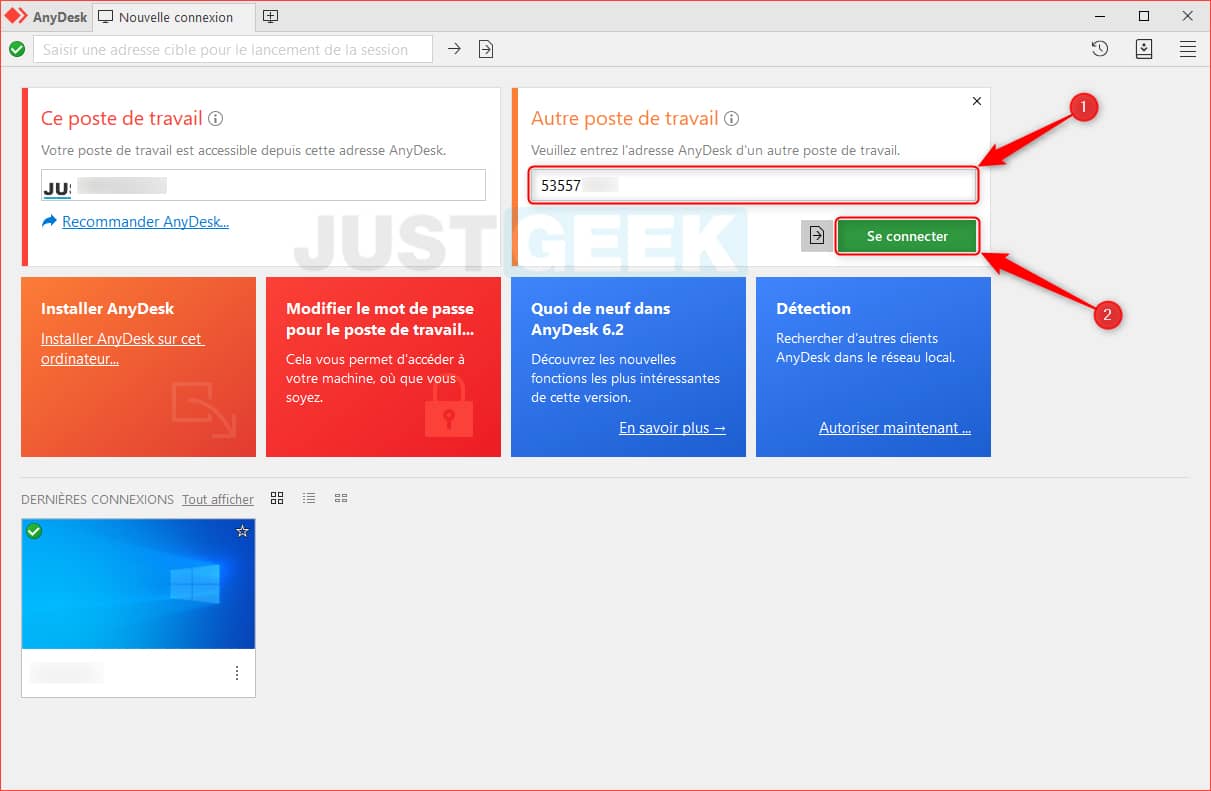
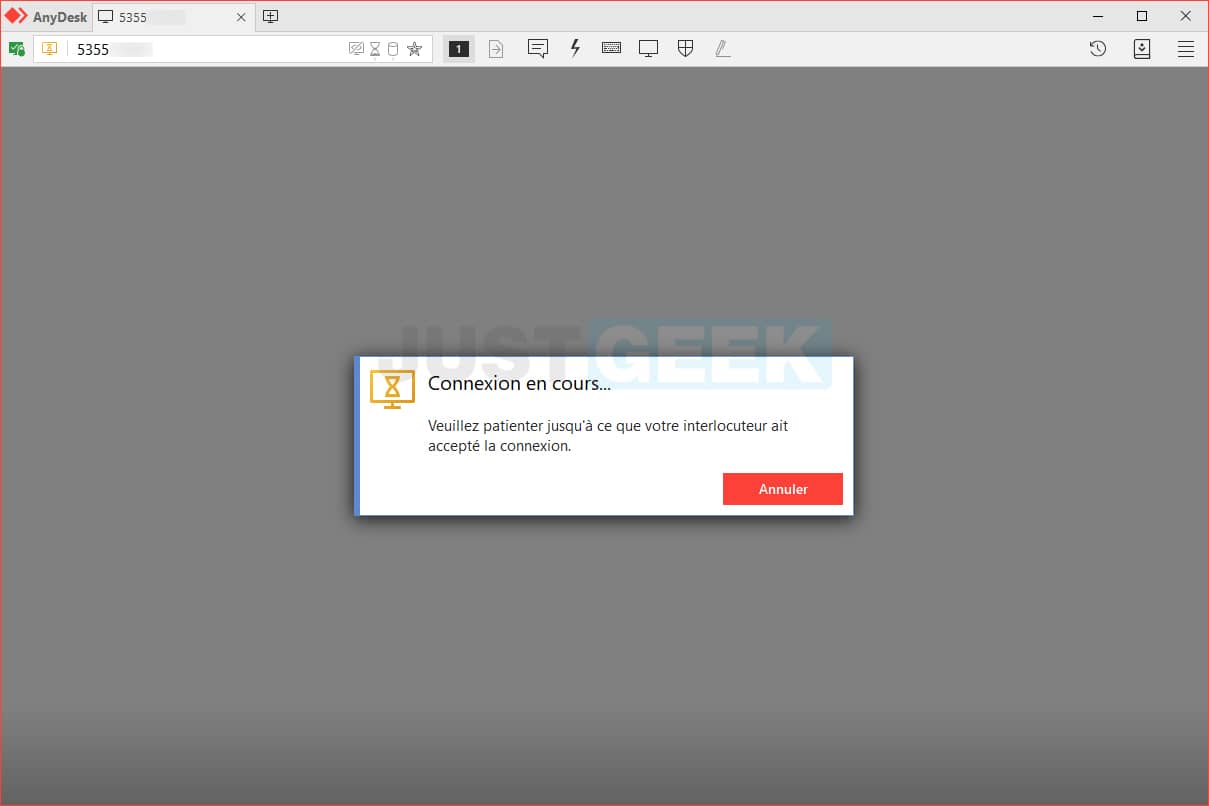
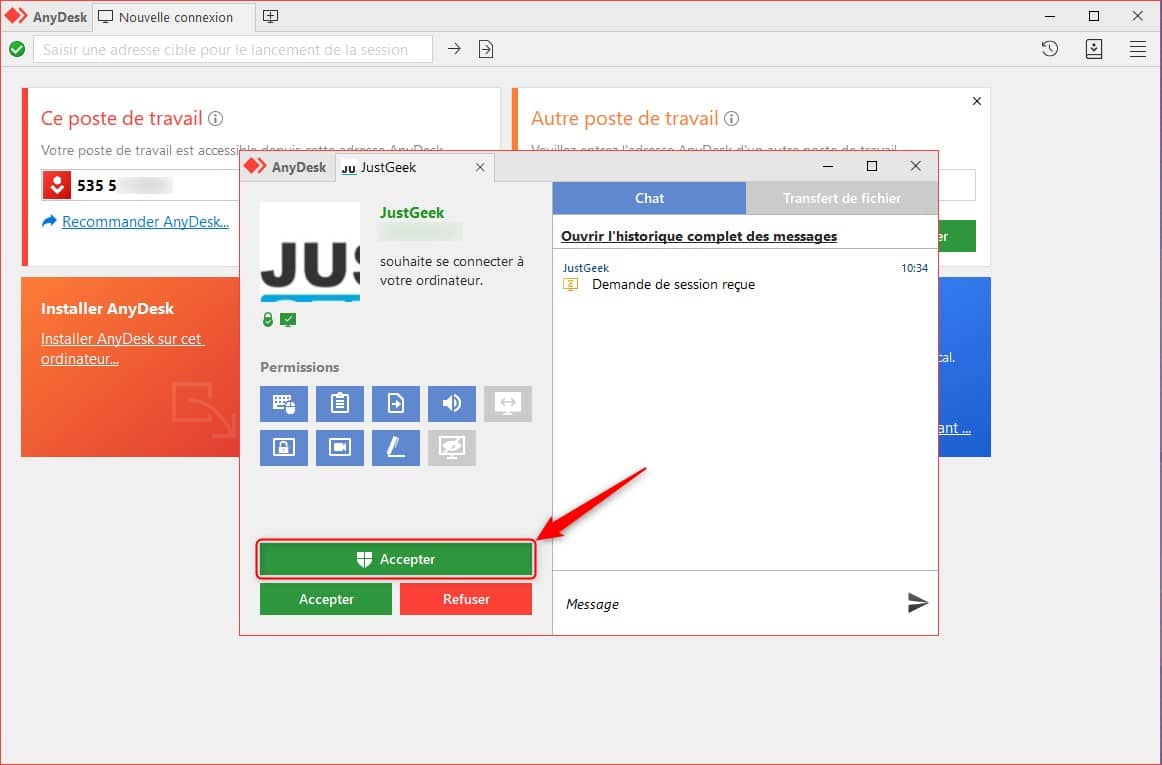
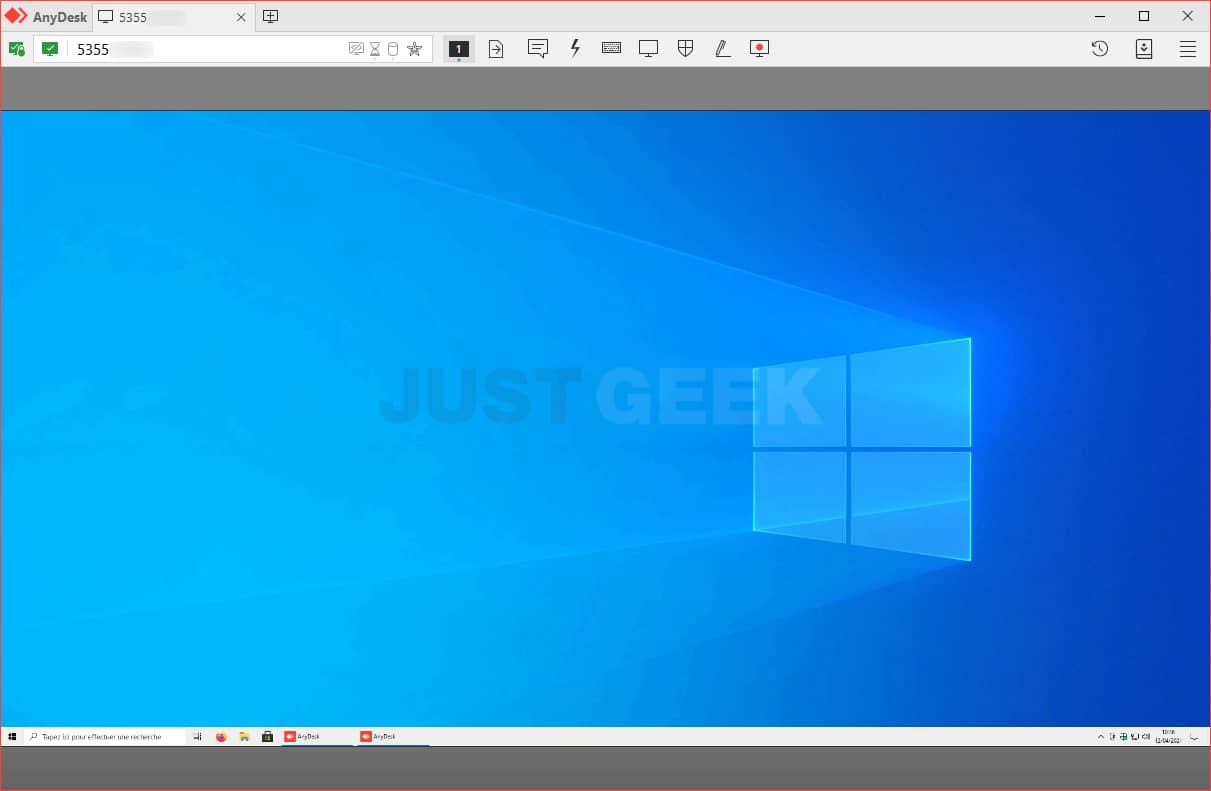






Une petite astuce si votre écran est plus grand ou plus petit que celui de votre interlocuteur :
Dans la barre d’outils de votre session Anydesk cliquez sur l’icône représentant un écran (située entre celle du clavier et celle qui ressemble à un bouclier avec une croix) puis cliquez sur « Adapter ».
Cela aura pour effet d’avoir l’écran de votre interlocuteur en plein écran, très utile lorsqu’on travaille avec un 24″ et que l’autre est un 15″ (ou l’inverse).
Max
Merci à toi pour la petite astuce 😉